Como redefinir a TV Box MXQ PRO 4k 5G (resetar)

Sua TV Box MXQ PRO 4k 5G está apresentando problemas de desempenho, travamentos ou lentidão? Uma redefinição para as configurações de fábrica pode ser a solução! Este tutorial irá guiá-lo passo a passo por dois métodos para resetar a TV Box MXQ PRO 4k 5G: através do menu de configurações ou utilizando o botão Reset.
No primeiro método, você navegará pelas configurações da TV Box para encontrar a opção de redefinição. É um processo simples e intuitivo, ideal para usuários que preferem evitar o uso de botões físicos.
O segundo método utiliza o botão Reset, localizado na parte externa da TV Box. É uma alternativa útil para casos em que a TV Box não está respondendo aos comandos do menu ou se você esqueceu a senha de acesso.
Observação: Este tutorial se aplica especificamente ao modelo MXQ PRO 4k 5G. O processo de redefinição pode ser diferente para outros modelos de TV Box.
Como redefinir a TV Box MXQ PRO 4k 5G através do botão Reset?
Através do botão Reset, você pode restaurar o dispositivo para as configurações originais, corrigindo diversos problemas.
Passo 1: Primeiro, verifique se o dispositivo está conectado na TV através do cabo HDMI.

Passo 2: Localize o botão “Reset” na parte de trás da TV Box. Ele está dentro do orifício da entrada AV do dispositivo.
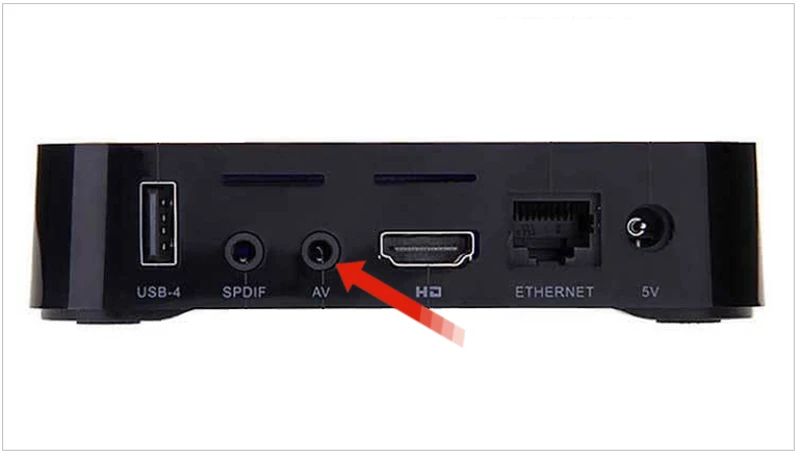
Passo 3: Em seguida, pegue um objeto fino e pontiagudo, tipo um palito de dentes ou um clipe de papel desdobrado. Remova o plugue da energia, mantenha pressionado o botão “Reset” com o objeto fino, coloque novamente plugue da energia (sem soltar o botão), segure por cerca de 10 segundos e solte em seguida.

Passo 4: Aguarde a TV exibir a tela do Android Recovery. Nesta tela, use o controle remoto para navegar até a opção “Wipe data/factory reset” e pressione “Ok” para confirmar.
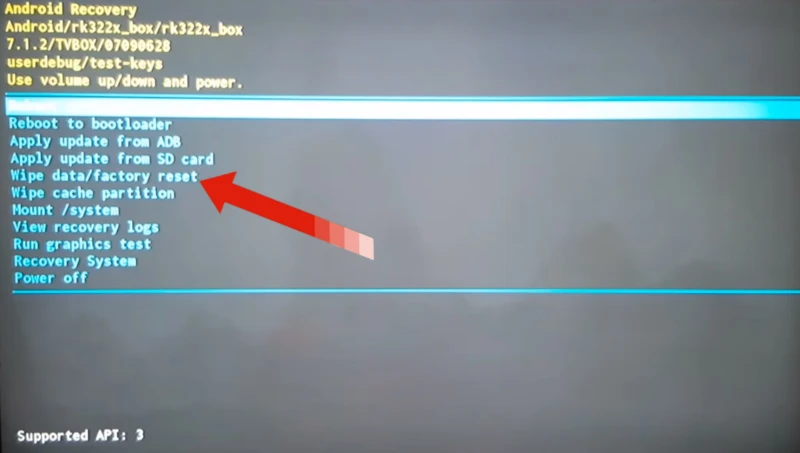
Passo 5: Na tela seguinte, selecione a opção “Yes” e pressione “Ok” no controle remoto e aguarde a formatação ser concluída.
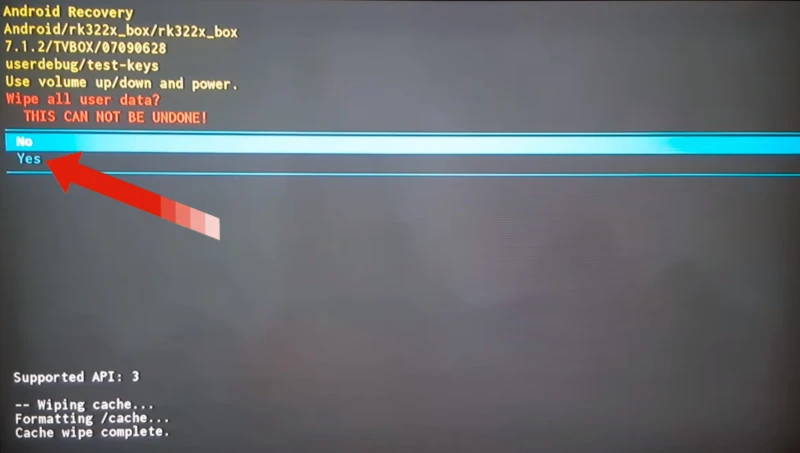
Passo 6: Por fim, selecione a opção “Reboot system now” e pressione “Ok” para confirmar e reiniciar o sistema.

A TV Box MXQ PRO 4k 5G irá apagar todos os seus dados e configurações e iniciar o processo de configuração inicial.
Como redefinir a TV Box MXQ PRO 4k 5G através do menu de configurações?
A seguir, mostraremos como redefinir sua TV Box MXQ PRO 4k 5G para as configurações de fábrica através do menu de configurações. É um processo simples que pode ser feito em poucos minutos.
- Ligue sua TV Box MXQ PRO 4k 5G e acesse a tela inicial.
- Navegue até “Settings” (o ícone pode ser uma engrenagem).
- Role para baixo e procure por “More Settings” ou uma opção similar.
- Role outra vez para baixo e selecione “Fazer backup e redefinir“.
- Selecione a opção “Configuração original“.
- Leia o aviso que será apagado todos os dados do armazenamento.
- Depois disso, selecione e confirme em “REDEFINIR TELEFONE“.
- Por fim, clique em “APAGAR TUDO” para iniciar o processo de restauração.
O dispositivo irá reiniciar e apagar todos os seus dados e configurações. Aguarde até que o processo seja concluído.
Redefinir a TV Box MXQ PRO 4K 5G pode ser uma solução eficaz para resolver problemas de desempenho, configurar o dispositivo para um novo usuário ou corrigir problemas de software. Ao seguir este guia passo a passo, você poderá realizar o procedimento de redefinição com facilidade e aproveitar ao máximo sua TV Box. Lembre-se sempre de fazer backup de quaisquer dados importantes antes de iniciar o processo de redefinição e siga as instruções na tela com cuidado para garantir uma experiência tranquila.









